728x90
반응형
728x90
목 차
반응형
1. 시작하기 전에
구글 애드센스 Offerwall 기능에 대해 알고 계신가요?
애드센스 문서에서 Offerwall은 방문자에게 내 콘텐츠에 액세스 할 수 있는 옵션을 제공하고 사이트의 새로운 수익원을 발견하세요.
이렇게만 써놔서 무슨 말인지 정확히 이해가 안가는데요.
쉽게 설명하자면, '사이트 방문자에게 블로그 콘텐츠를 더 보고 싶으면 짧은 광고를 봐야 한다'는 기능입니다.
사이트 방문자가 콘텐츠 몇개를 보고 광고 시청 요구를 당할지 정하고, 광고를 시청한 방문자에게 얼마동안 광고 시청 없이 제한을 줄 것인지 정할 수 있습니다.
광고를 많이노출하면 수익이 당연히 많이 오르겠죠?
수익형 블로그를 목표로 하시는 분들에게는 큰 도움이 될 기능이라고 생각합니다.
구글 애드센스에서도 '수익 창출의 기회를 늘려 수익을 올리기 위해 만든 기능'이라고 정의되어 있습니다.
방법은 어렵지 않으니 차근차근 읽어보시면 애드센스를 이미 연동중인 분이시라면 누구나 하실 수 있습니다.
2. 구글 애드센스 Offerwall 만들기
2-1. 구글 애드센스 접속

1) [구글 애드센스 로그인] - [개인 정보 보호 및 메시지] 페이지 접속
2) 수익 창출 하단의 Offerwall 만들기 선택
2-2. Offerwall 메시지 생성

offerwall 메시지 생성을 위해 [Offerwall 만들기] 버튼을 클릭합니다.
2-3. Offerwall 메시지 설정하기

구글 애드센스 Offerwall 메시지를 사이트에 게시하기 위해 몇 가지 설정을 해야 되는 부분입니다.
1) 내 사이트
Offerwall을 어떤 사이트에 게시할지 선택합니다.
2) 페이지 포함 및 제외
어떤 페이지를 방문해야 페이지 조회 카운트가 될지 정하는 부분입니다.
3) 기본 언어
어떤 언어로 보여줄 지 정합니다.
4) 표시 빈도 설정
방문자가 페이지를 몇 번 조회하고 메시지를 노출할지 정합니다.
5) 사용자 선택사항
표시 빈도를 설정합니다. 이미 광고를 시청한 방문자에게 어느 정도 자유를 주고 또다시 메시지를 노출할지 정하는 부분입니다.
2-4. 내 사이트 설정하기
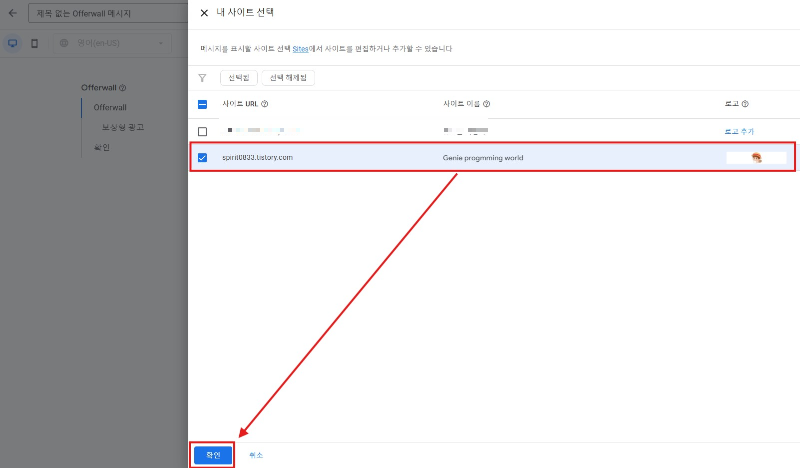
[내 사이트] 버튼을 클릭하면 우측 슬라이드로 내 사이트를 설정할 수 있도록 튀어나옵니다.
현재 구글 애드센스에 연동되어 있는 사이트 리스트가 나옵니다. Offerwall 메시지를 적용하고 싶은 사이트를 체크박스 선택하고 하단에 [확인] 버튼을 클릭해 주세요.
*로고를 넣고 싶으신 분들은 600x120 이미지를 준비해 주세요.
2-5. 페이지 포함 및 제외 설정


방문자가 블로그에 들어온 페이지부터 카운트가 시작됩니다.
그 카운트가 어떤 URL주소일 때 카운트가 올라가는지 정하는 부분입니다.
[페이지 포함 추가] 버튼을 눌러주세요.
단일 URL 주소 페이지만 방문했을 경우만 카운트를 할지 아니면 블로그 모든 페이지에서 카운트를 할지 정하는 부분으로 하단의 '이 섹션의 모든 페이지'를 선택하고 [확인] 버튼을 클릭해 주세요.
2-6. 기본 언어 설정
기본 언어 설정은 메시지 언어를 설정할 수 있습니다.
필자의 사이트는 한국인이 압도적으로 많아서 '한국어'를 선택했습니다.
2-7. 표시 빈도 설정
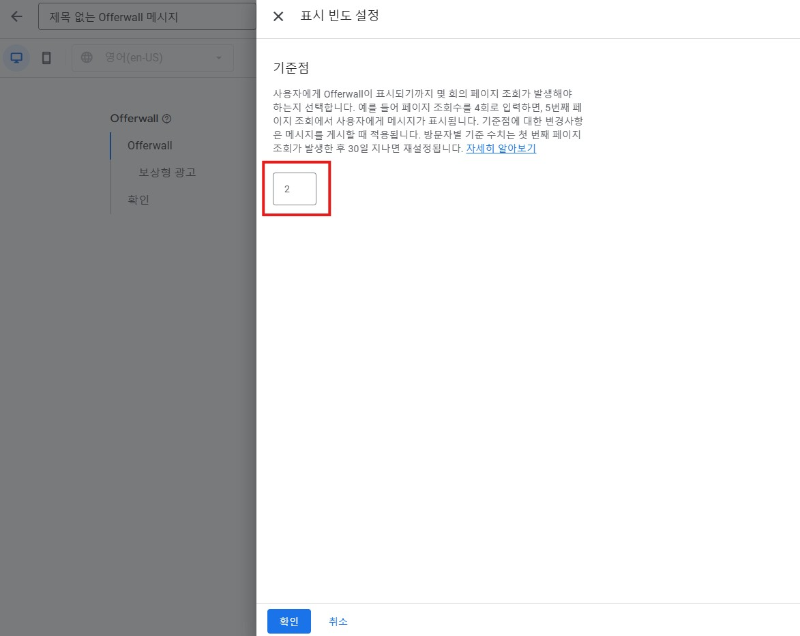
방문자가 사이트에 접속한 페이지부터 카운트가 시작됩니다.
예를 들어, '4'를 입력하면 방문자가 4개의 페이지를 보고 5번째 페이지를 접속하면 그때 메시지가 나옵니다.
방문자가 들어와서 몇 번째 페이지를 보고 난 후에 메시지를 노출하실지 자유롭게 입력해주시면 됩니다.
2-8. 사용자 선택사항 (보상형 광고)

방문자가 광고를 본 후에 어느 기간 동안 자유롭게 사이트를 볼 수 있는지 정하는 부분입니다.
여기 조건이 충족 되면 다시 Offerwall 메시지가 노출됩니다.
조건으로는 '시간, 일, 주, 페이지 조회수'를 줄 수 있습니다.
예를들어, '24'와 '시간'을 선택한다면 방문자가 광고를 본 후에 24시간 동안 자유롭게 사이트를 둘러 볼 수 있을 겁니다.
필자는 '4'와 '페이지 조회수'를 선택하였습니다. 4페이지 볼 때마다 노출될 겁니다.
2-9. 스타일 지정

마지막으로 메시지 박스 스타일만 디자인하면 끝입니다.
자유롭게 디자인하시면 됩니다.
필자는 처음에 넣었던 사이트 로고가 제일 위에 위치하고 빨간색과 연보라색으로 구성해 보았습니다.
또한 메시지 내용을 변경하고 싶으시다면 마우스로 변경하고 싶은 문구를 직접 클릭하시면 변경 가능하십니다.
2-10. 사이트 게시하기
여기까지 하셨다면 우측 상단의 [게시] 버튼을 클릭하시면 완료입니다.
'따로 <HTML> 태그를 넣지 않아도 되나요?' 이런 질문이 나올 수도 있을텐데요.
따로 적용하실 <HTML> 태그는 없습니다. 우리가 구글 애드센스를 최초에 연동할 때 <script> 태그 소스를 넣으셨던 기억이 있으실 겁니다. (<head></head> 태그 사이에 존재)
연동할 때 넣었던 태그 소스로 동작하게 되니 따로 적용하실 소스는 없습니다.
3. 사이트 적용된 Offerwall 확인하기


적용하고 사이트에 들어가 보니 웹사이트와 모바일에 바로 적용된 거 같았습니다.
여러 페이지를 돌아다녀 보니 자동으로 잘 뜨더라고요.
적용 시간이 사람마다 다를 수 있으니 그 부분은 이해해 주세요.
4. Offerwall 광고보기 수익 확인하기

Offerwall 광고의 수익 확인하려면, 구글 애드센스 보고서의 광고 형식으로 조회하면 확인하실 수 있습니다.
제가 적용하고 확인해 봤습니다.
구글 애드센스 보고서에는 '리워드 광고'라는 이름으로 조회되고 있었습니다. (광고를 10회 이상은 본 거 같습니다.)
노출 RPM이 15달러 정도 나옵니다. 다른 광고 형식에 비해 노출 RPM이 확실히 높습니다. (엄청 높네요^^)
*노출 RPM이란?
1000번 노출했을 때 예상 수익
5. 구글 애드센스 정지 안 당하는 방법
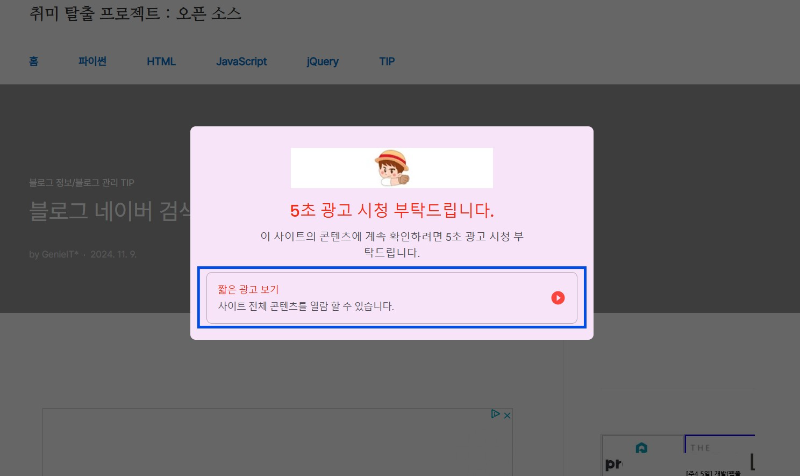

'광고 여러 번 보면 애드센스 정지 당하는 거 아닌가요?'
제가 하루에 10번 이상 동영상 광고 시청했는데 정지 당하지 않았던 방법을 공유드립니다.
Offerwall 광고 시청 메시지가 떴을 때 광고 시청을 누르시고 광고를 시청합니다.
우측 상단에 몇 초 이상 시청해야 되는지 시간이 표시됩니다.
기준 시간에 도달하고 [닫기] 버튼으로 계속 빠져나왔습니다.
결과적으로 동영상은 시청해도 되지만 동영상을 클릭해서 동영상 광고 링크를 타고 들어가지 않으면 영향은 없는 것으로 보입니다.
728x90
반응형
'블로그 정보 > 블로그 관리 TIP' 카테고리의 다른 글
| 구글 서치 콘솔 소유권 HTML 메타태그 찾는 법 (193) | 2024.12.21 |
|---|---|
| 수익형 블로그 수익 올리기 / 광고 네트워크 차단하기 (152) | 2024.12.18 |
| 블로그 글 목록 사이에 애드센스 광고 넣고 수익 올리기 (253) | 2024.12.12 |
| 티스토리 메인 화면 글 목록 새창으로 열기 (201) | 2024.12.11 |
| 구글 애드센스 상단/하단 광고 여러개 넣는 방법 (글 목록, 글 본문) (234) | 2024.12.09 |



